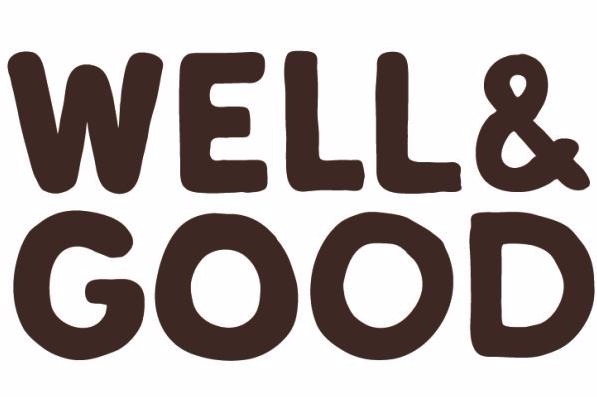아이폰 맥북 미러링을 하는 사용방법을 알아봤다. 이는 iPhone(아이폰)에서 나오는 화면을 MAC(맥북)에 그대로 나오게 하는 것이다. 아이폰 안에 저장된 사진, 동영상을 큰 스크린으로 통하여서 보고 싶을 때나 게임(Game)이나 기타 아이폰에서 작업되는 것을 녹화할 때 이용을 하면 된다.
라이트닝 케이블 선을 준비하자.
맥(MAC)과 아이폰을 서로 연결해줄 수 있는 라이트닝 선이 필요하다.
위 사진 안에 있는 거처럼 (iphone)를 샀을 때 들어있는 선이 되겠다.
QuickTime Player를 실행
아이폰과 맥북을 미러링하기 위해서는 맥에 설치된 녹화 프로그램을 실행시켜야 한다. 이 프로그램은 맥북에 달려있는 카메라로 녹화를 할 수가 있는 것이다.
독(Docs)바에 있는 Launchpad를 실행한다.
여러 프로그램들 중 가운데 기타 폴더를 선택한다. 퀵타임플레이어를 따로 만지지 않았다면 해당 폴더 안에 있을 것이다. 만약 찾지 못할 경우에는 Spotlight(스팟라이트)로 찾으면 되겠다.
Quicktime player를 실행하자.
이 녹화프로그램을 실행하면 하나의 윈도우 창이 실행되는데 이는 아무런 관련이 없으니 완료 버튼을 눌러서 꺼주면 된다.
미러링을 시작하기
이제 맥북의 독바를 보면 퀵타임플레이어가 보일 것이다. 해당 아이콘에서 우클릭을 해서 메뉴를 불러내고 제일 위에 있는 새로운 동영상 녹화를 누른다. 보면 알겠지만 MAC을 통해서 녹음 또한 가능하다.
첫 화면이 Facetime(페이스타임)으로 실행돼서 본인의 얼굴이 갑자기 나올 것이다. 화면의 중간 밑에 있는 녹화 버튼(빨간 동그라미) 옆에 ▽아이콘을 눌러주고 000의 iPhone를 선택하자.
참고사항: 녹화를 할 때 맥북에서 마이크를 킬 것인지 아니면 아이폰에서 나는 소리를 녹음할 것인지는 마이크 메뉴를 통해서 설정하면 된다.
아이폰 맥북 미러링을 연동하게 되면 이제 위처럼 화면이 나올 것이다. 녹화버튼을 눌러주면 아이폰 안에 것을 맥북이 녹화를 하고 저장을 하게 된다.